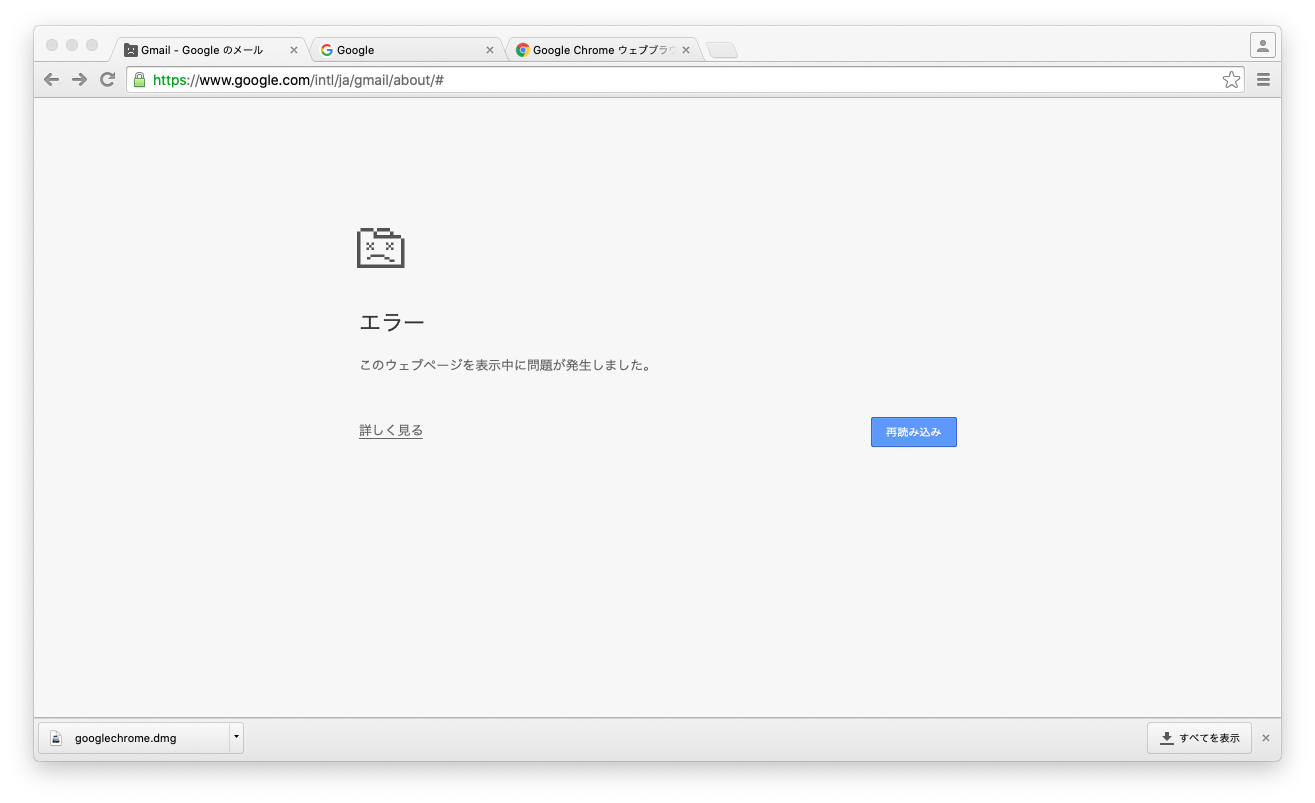厚生労働省から新しいテレワークガイドラインが発表されていた。名称も変更になって「テレワークの適切な導入及び実施の推進のためのガイドライン」に改訂されている。
https://www.mhlw.go.jp/stf/seisakunitsuite/bunya/koyou_roudou/roudoukijun/shigoto/guideline.html
テレワーク(リモートワーク)を行った時に対する費用負担の取扱いや人事評価についても、触れられている。労働時間管理もテレワーク特有の事象の中抜け時間や長時間労働対策などにも踏み込んでガイドラインが作成されている。つまり、厚生労働省は、近いうちに企業の労働どう実態の把握や是正としてテレワークに関しても、深く調査していくという姿勢の表れなんだろう。企業の差により、テレワーク環境やスタイルの差はありそうなので、厚生労働省が踏み込んでいくことで労働環境はよくなることも期待できそうだ。ただ、それが逆に負担になってテレワーク(リモートワーク)を行わないという会社も出てきそうなので、一長一短な気はする。
それから、チェックリストも公開されているのだが、実際にチェックしてみると、なかなか難しい項目もある。チェックリストの内容としては、間違ってもいないし、正当なことなんだが、日本の住宅事情的には厳しいところがある、そんな気がする。日本全体として、テレワークの環境がよくなって、仕事しやすい環境になったらよいと思う。